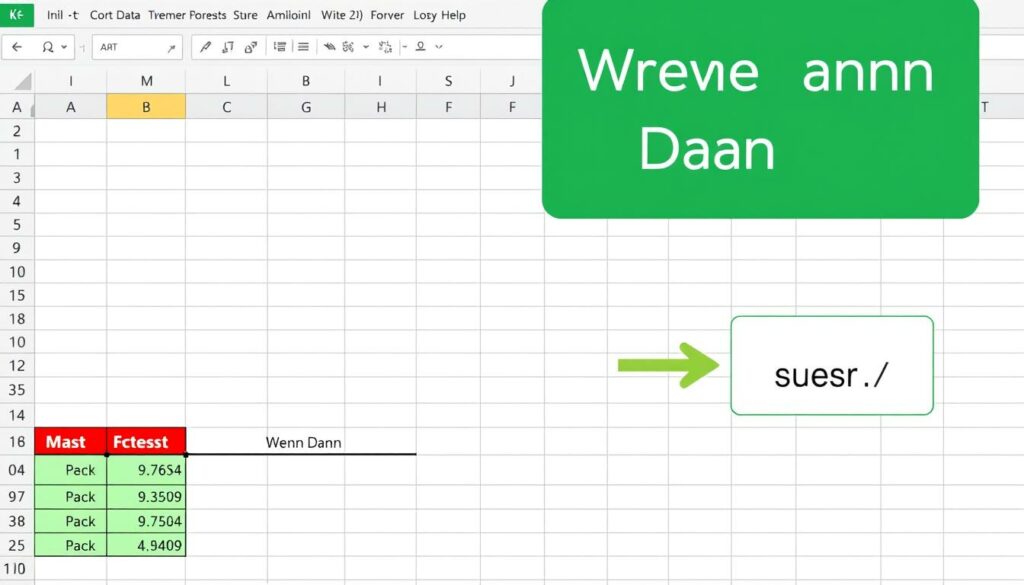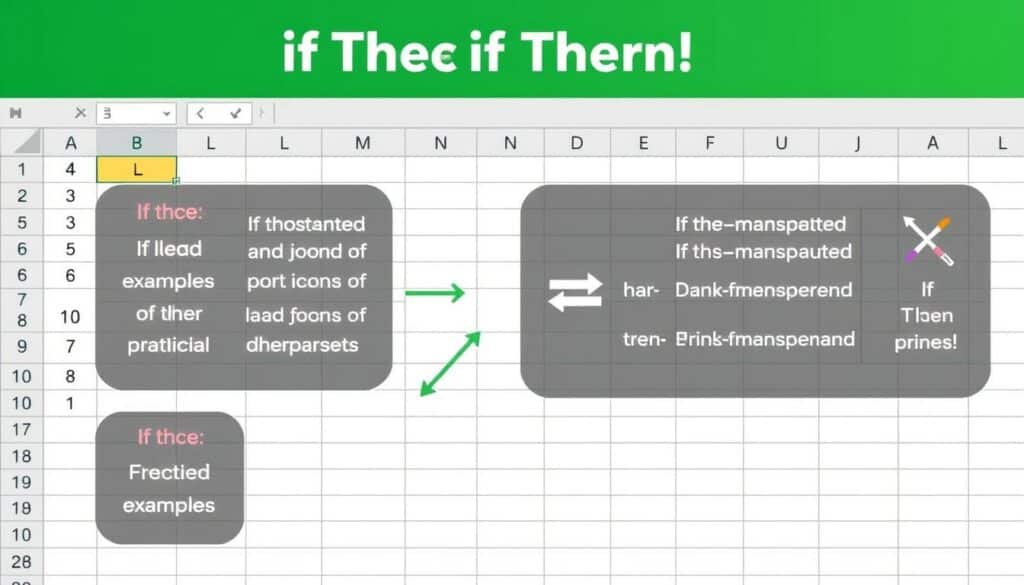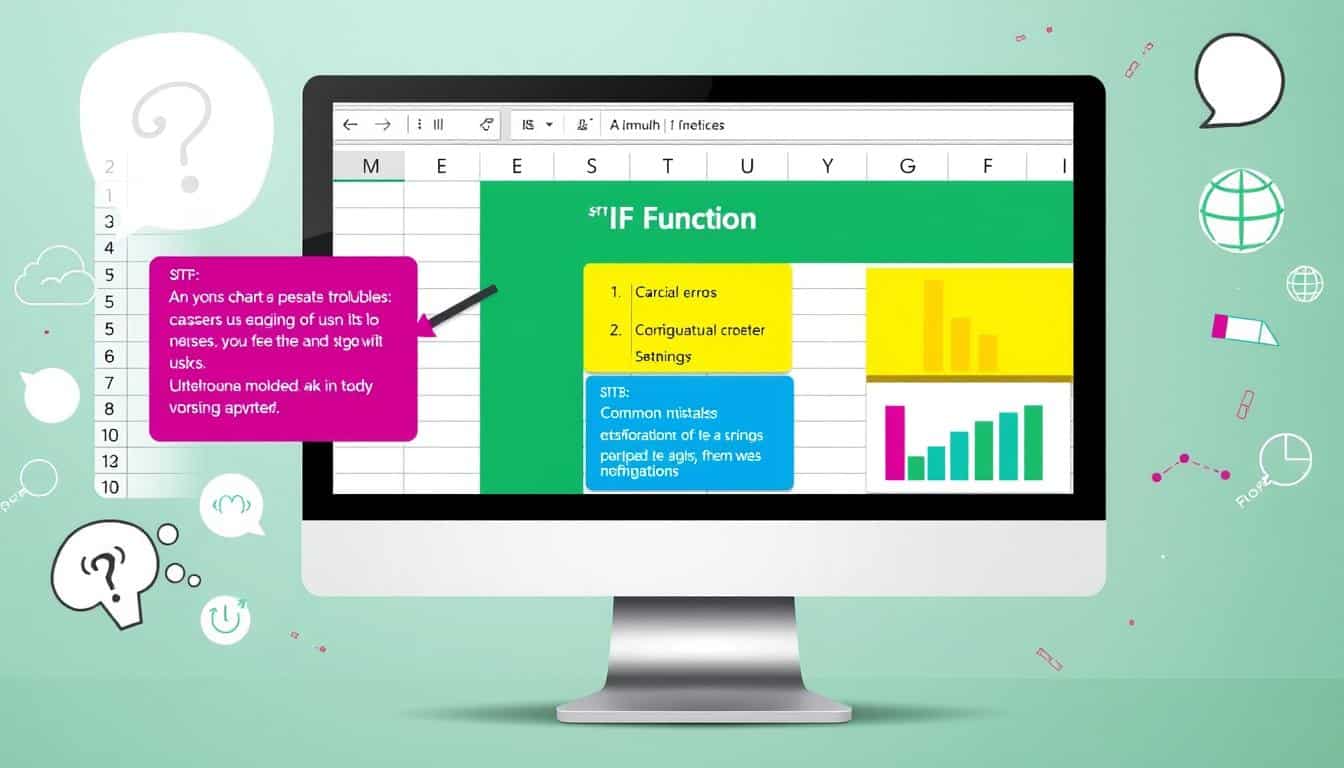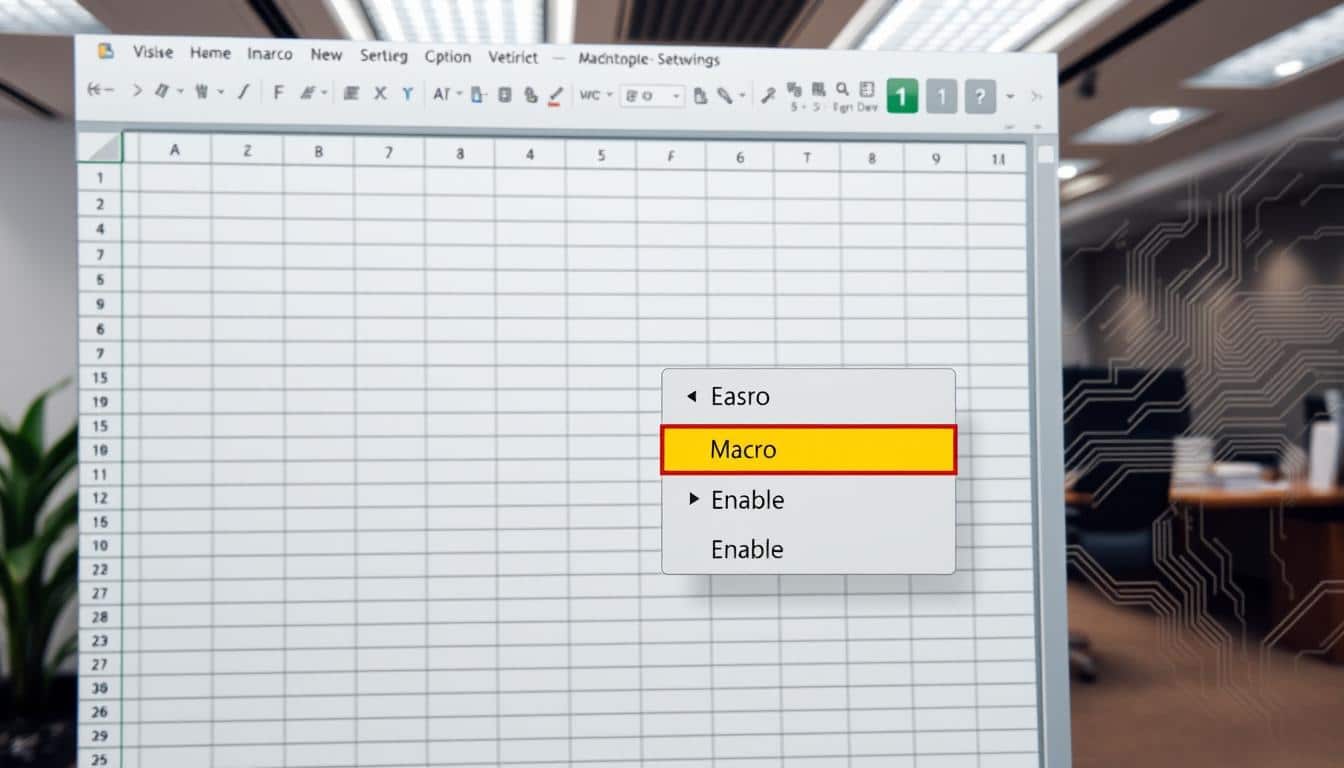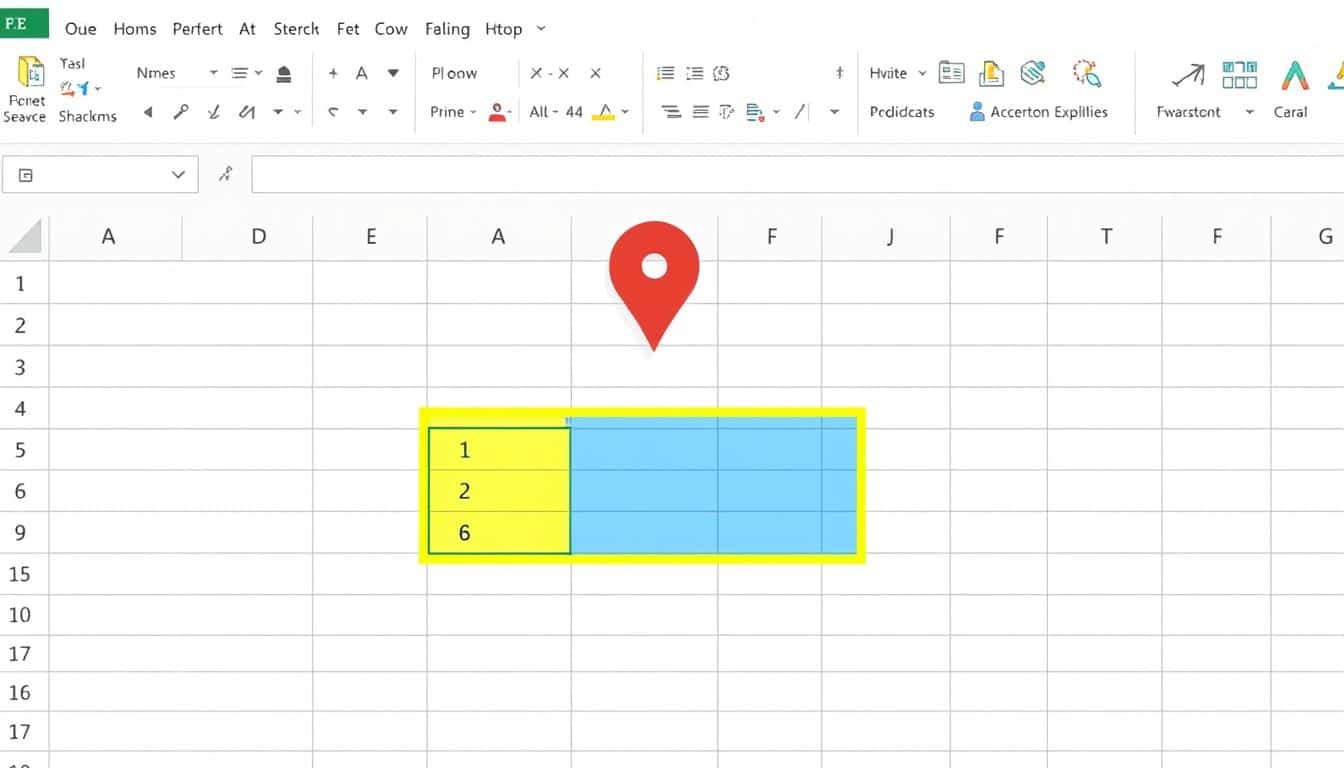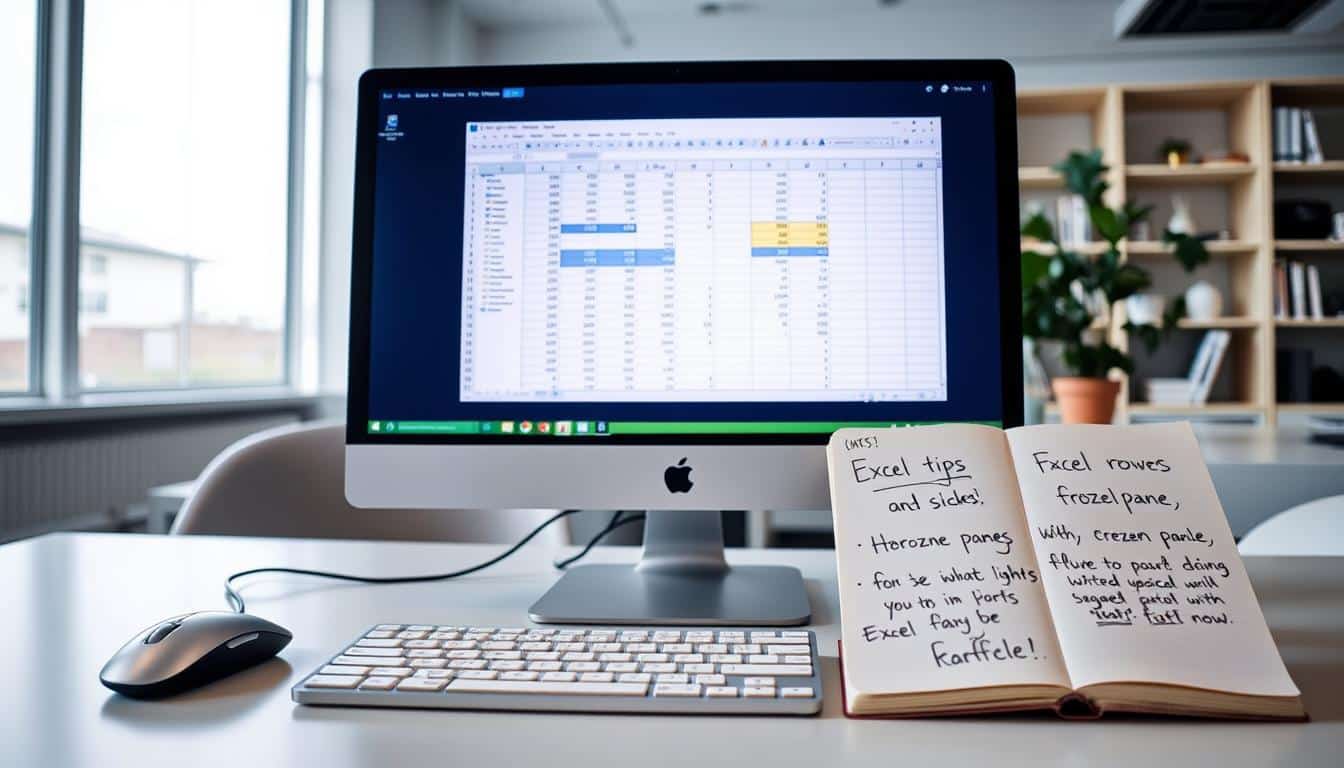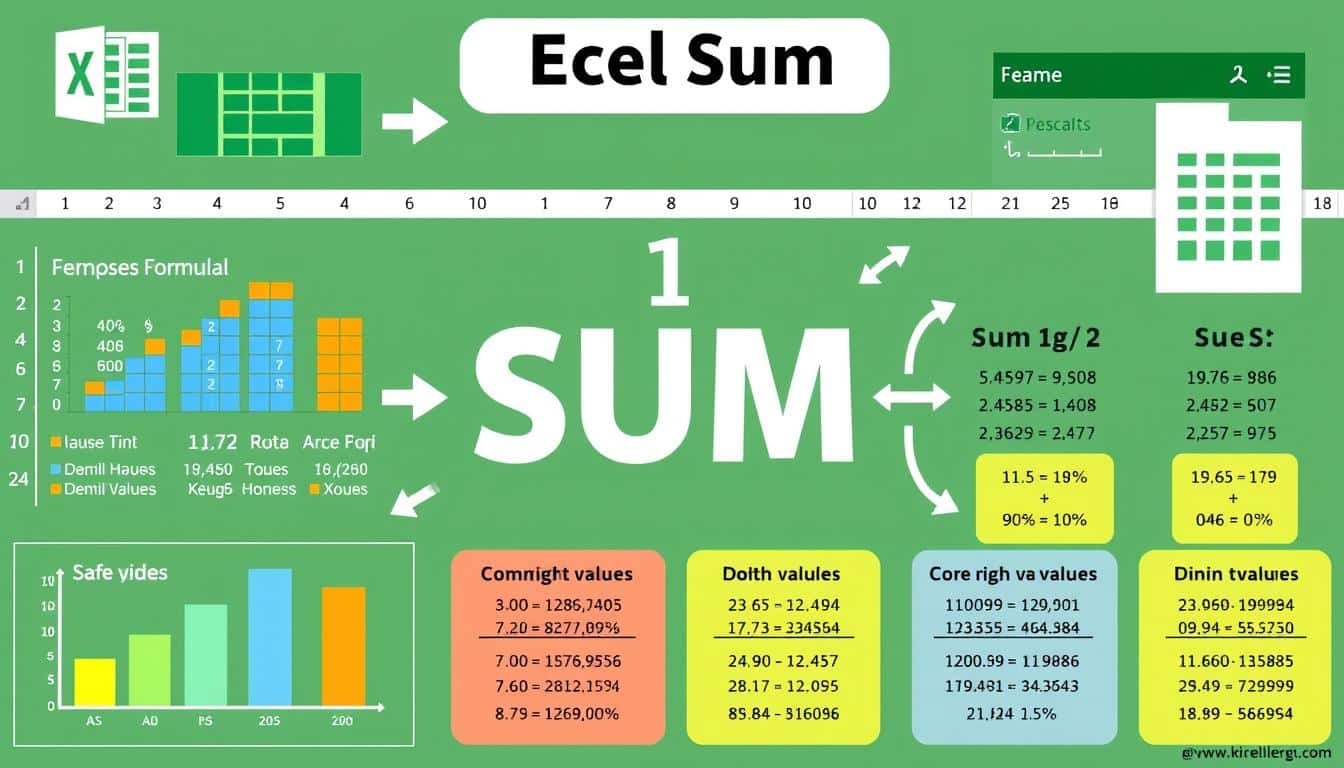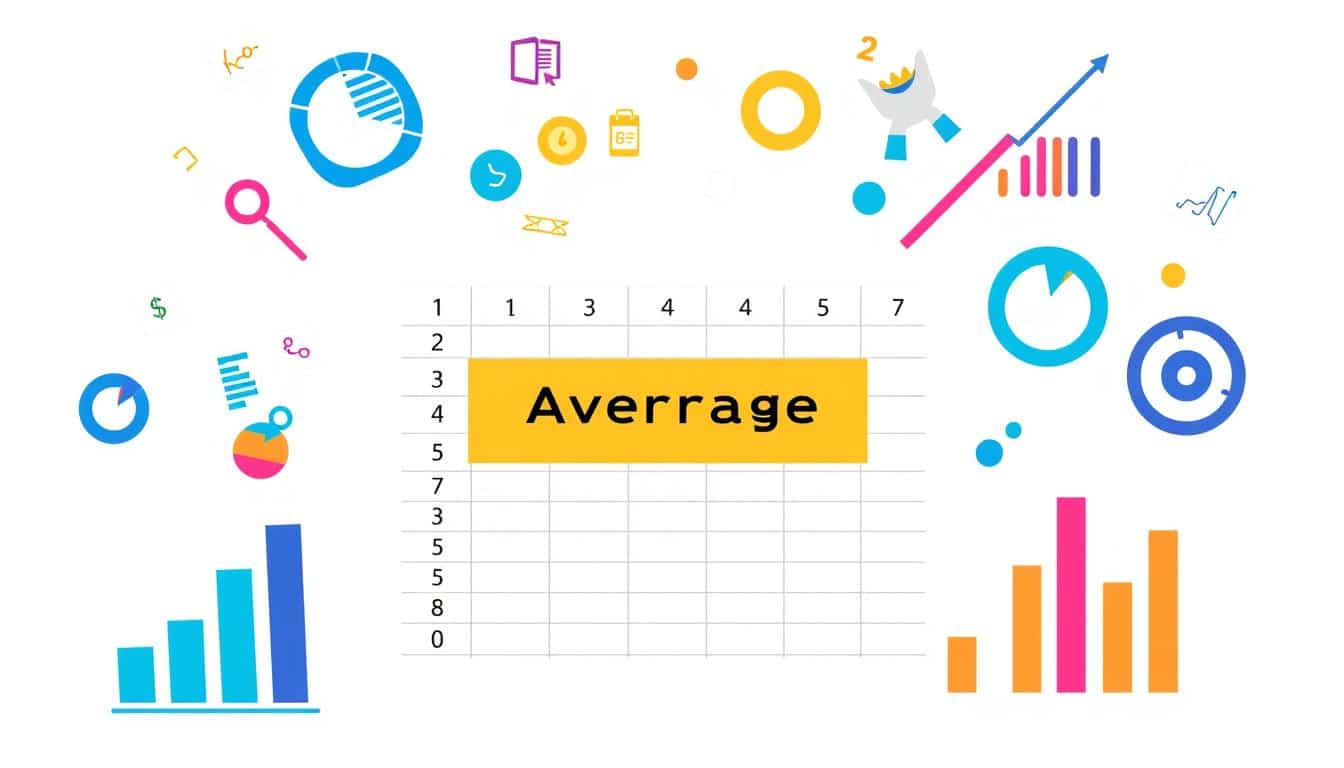Microsoft Excel ist ein unverzichtbares Werkzeug in der Welt der Datenanalyse und Tabellenkalkulation. Besonders die Excel Wenn Dann Funktion stellt eine Kernkomponente dar, um Excel Formeln bedingt anzuwenden und Text- sowie Datenverarbeitung zu automatisieren. Dieser Leitfaden richtet sich an Excel-Anwender aller Erfahrungsstufen, die die Wenn Dann Funktion verstehen und effektiv einsetzen möchten.
Ob Sie nun eine Excel Hilfe suchen oder ein vertiefendes Excel Tutorial benötigen, dieser Leitfaden führt Sie durch den grundlegenden Wenn-Dann-Befehl und wie Sie ihn nutzen können, um Ihre Excel Bedingungen optimal zu gestalten.
Mit präziser Anleitung und praktischen Tipps wird diese Einführung Sie befähigen, komplexe Datensätze mit bedingter Logik zu navigieren und aus Ihren Daten das Maximum herauszuholen. Steigern Sie Ihre Effizienz und perfektionieren Sie Ihre Excel-Kenntnisse, indem Sie die Macht der Wenn Dann Funktion in Ihre tägliche Arbeit integrieren.
Wenn Dann Funktion Excel: Grundlagen
Die Wenn Dann Funktion ist eine der zentralen Excel Grundfunktionen für die bedingte Analyse in Tabellen. Die wenn Funktion, auch als Excel wenn Funktion bekannt, ermöglicht es, logische Prüfungen durchzuführen und abhängig vom Ergebnis unterschiedliche Werte auszugeben. Sie bietet eine flexible Excel Formel Einführung in die Welt der Automatisierung und Datenaufbereitung. In einer Tabelle lassen sich mit den Features der Wenn Dann Funktion beispielsweise Werte automatisch einfärben oder bestimmte Aktionen auslösen, was die Analyse und Bearbeitung von Daten erheblich vereinfacht.
Durch die Anwendung der Wenn Dann Logik können Nutzer effiziente, bedingte Entscheidungen in ihren Datenblättern treffen. Folgendes bietet eine detaillierte Beschreibung der Funktionsweise sowie praktischer Anwendungsfälle dieser wichtigen Funktion – dabei werden auch etwas komplexere Beispiele mit der Wenn Dann Funktion abgedeckt.
Was ist die Wenn Dann Funktion in Excel?
Der Wenn Dann Befehl in Excel ermöglicht es, bestimmte Aktionen automatisch durchzuführen, falls definierte Bedingungen zutreffen. Die Wenn Dann Funktion basiert auf einer Abfrage, die als Argument in der Funktion verwendet wird, um zu prüfen, ob eine bestimmte Bedingung erfüllt ist. Dies wird durch die Formulierung von Wenn-Dann-Statements erreicht, wodurch Excel eine Anweisung ausführt, wenn die Bedingung wahr ist, und der Inhalt der Zelle entsprechend angepasst wird. Diese Flexibilität ist ein wesentlicher Bestandteil von Analysen und Berichten, die auf Excel basieren.
Die WENN-Funktion in Excel ermöglicht logische Vergleiche von Werten. Sie prüft, ob eine bestimmte Bedingung erfüllt ist, und gibt zwei mögliche Ergebnisse aus: eines für den Fall, dass die Bedingung WAHR ist, und ein anderes für den Fall, dass die Bedingung FALSCH ist. So können Sie gezielt steuern, welche Werte oder Aktionen in Abhängigkeit vom Ergebnis des Vergleichs ausgegeben werden.
Bei Problemen mit der Wenn Dann Funktion bietet die Excel Hilfe nützliche Unterstützung.
Wann sollte man die Wenn Dann Funktion verwenden?
Zum Einsatz kommt die Wenn Dann Funktion insbesondere dort, wo Entscheidungen auf Basis vorhandener Datensätze automatisiert werden sollen. Für jeden Fall kann die Wenn Dann Funktion individuell angepasst werden, um unterschiedliche Szenarien und Bedingungen gezielt abzubilden. Dies umfasst Szenarien wie Leistungsbewertungen, Finanzmodellierungen und andere Situationen, in denen Daten geprüft und entsprechend klassifiziert oder gekennzeichnet werden müssen.
Diese Funktion eignet sich hervorragend zur Visualisierung bestimmter Datenzustände. Beispielsweise können bestimmte Werte farblich hervorgehoben werden, wenn sie eine definierte Bedingung erfüllen, was die Lesbarkeit und die sofortige Verständlichkeit von Berichten erheblich verbessert; zudem lassen sich mit der Wenn Dann Funktion auch etwas komplexere Szenarien abbilden.
Erste Schritte mit der Wenn Dann Funktion
Für alle, die Excel für Anfänger effektiv nutzen möchten, ist die Verwendung der Wenn Dann Funktion ein wesentlicher Bestandteil. Dieser Abschnitt bietet eine Schritt-für-Schritt-Anleitung, um Ihnen den Einstieg zu erleichtern. Folgendes sollten Sie beachten, wenn Sie die nachstehenden ersten Schritte in Excel durchführen, um eine einfache Wenn Dann Formel zu erstellen und auszuführen.
-
Öffnen Sie eine neue Excel-Arbeitsmappe.
-
Wählen Sie eine Zelle, in der Sie die Wenn Dann Formel einsetzen möchten.
-
Geben Sie das Gleichheitszeichen (=) ein, gefolgt von dem Wort “WENN”.
-
Fügen Sie in Klammern die Bedingungen hinzu, die geprüft werden sollen, getrennt durch Semikolon. Beispiel: =WENN(A1 > 5; “Ja”; “Nein”). Beachten Sie, dass bei der Eingabe von Texten in der Wenn Dann Formel Anführungszeichen verwendet werden müssen.
-
Drücken Sie die Enter-Taste, um die Formel auszuführen und das Ergebnis in der Zelle anzeigen zu lassen.
Dies ist eine grundlegende Anleitung Wenn Dann, die Ihnen hilft, die ersten Schritte in Excel zu meistern und die Funktion korrekt anzuwenden. In der Formel steht der Parameter wert_wenn_wahr für den Wert, der ausgegeben wird, wenn die Bedingung erfüllt ist. Zum besseren Verständnis ist es hilfreich, verschiedene Szenarien durchzuspielen und die Ergebnisse zu analysieren.
|
Eingabe in Zelle A1 |
Formel |
Ergebnis |
|---|---|---|
|
10 |
=WENN(A1 > 5; “Ja”; “Nein”) |
Ja |
|
4 |
=WENN(A1 > 5; “Ja”; “Nein”) |
Nein |
|
5 |
=WENN(A1 > 5; “Ja”; “Nein”) |
Nein |
Ein weiteres Beispiel mit den Zellbezügen a, b und c:
|
Wert in a |
Wert in b |
Wert in c |
Formel |
Ergebnis |
|---|---|---|---|---|
|
7 |
5 |
10 |
=WENN(a > b; c; b) |
10 |
|
3 |
8 |
2 |
=WENN(a > b; c; b) |
8 |
|
6 |
6 |
9 |
=WENN(a = b; c; a) |
9 |
Sie sehen, die Wenn Dann Funktion ermöglicht es Ihnen, basierend auf festgelegten Kriterien unterschiedliche Aktionen auszuführen. Nutzen Sie diese Funktion, um Ihre Daten effektiver zu verwalten und zu analysieren.
Anwendungsbeispiele für die Wenn Dann Funktion
Die Flexibilität von Excel zeigt sich besonders in der Anwendung der Wenn Dann Funktion, die in verschiedensten Szenarien zum Einsatz kommen kann. In den folgenden Beispielen werden verschiedene Fälle wie die automatische Berechnung eines Rabatts für einen Kunden oder die Bearbeitung eines Artikels behandelt. Im Folgenden betrachten wir sowohl einfache als auch komplexere Anwendungsfälle dieser vielseitigen Funktion.
Rabattberechnung
Ein typisches Beispiel für die Verwendung von Zellbezügen ist:
=WENN(A1>1000;“Rabatt für Kunde“;“Kein Rabatt“)
Hier wird geprüft, ob der Umsatz eines Kunden (A1) mehr als 1000 Euro beträgt. Ist dies der Fall, wird ein Rabatt gewährt.
Wetterabhängige Aktionen
Ein weiteres Beispiel mit mehreren Zellbezügen:
=WENN(B2=“Regen“;“Schirm mitnehmen“;WENN(C2=“Sonne“;“Sonnenbrille“;“Anderes Wetter“))
Hier werden die Zellen B2 und C2 abgefragt, um je nach Wetterlage unterschiedliche dann wert oder sonst wert auszugeben.
Verschachtelte Bedingungen
Eine verschachtelte wenn funktion kann so aussehen:
=WENN(A2>500;“Großer Artikel“;WENN(B2=“Ja“;“Sonderartikel“;“Standardartikel“))
In diesem Beispiel werden mehrere Bedingungen geprüft, um verschiedene dann wert und sonst wert für einen Artikel zu bestimmen.
Die Argumente der WENN-Funktion bestehen aus dem Wahrheitstest, dem wert_wenn_wahr (dann wert) und dem wert_wenn_falsch (sonst wert). Diese Argumente steuern, welches Ergebnis bei erfüllter oder nicht erfüllter Bedingung ausgegeben wird.
Kombination mit SVERWEIS
SVERWEIS kann in Kombination mit der Wenn Dann Funktion genutzt werden, um beispielsweise für einen bestimmten Kunden anhand seiner Kundennummer automatisch den passenden Rabatt oder Artikelpreis aus einer Tabelle zu ermitteln.
Hinweis: Typische Fehlerquellen entstehen oft durch falsch formulierte Bedingungen oder fehlende Argumente. Durch gezielte Abfrage und Prüfung der Bedingungen lassen sich diese Probleme vermeiden.
Mit der Wenn Dann Funktion kann man mehr als nur einfache Vergleiche anstellen. Beispielsweise kann mit der Funktion TEIL ein Teil eines Textes extrahiert und in die Bedingung eingebaut werden, um komplexere Prüfungen durchzuführen.
Die Wenn Dann Funktion basiert im Grunde auf einem Wahrheitstest – alles hängt von der richtigen Formulierung der Bedingung ab, damit die gewünschten Ergebnisse erzielt werden.
Wenn Sie bei der Anwendung der Wenn Dann Funktion Fragen haben, empfiehlt es sich, die Excel-Hilfe zu nutzen oder gezielt nach Lösungen zu suchen.
Einfache Bedingungen stellen
Ein grundlegendes Beispiel für Datenanalyse Beispiele mit der Wenn Dann Funktion könnte sein, Mitarbeitern einen Bonus zu gewähren, wenn sie ein bestimmtes Verkaufsziel erreichen. Hierbei ermöglichen bedingte Formeln eine schnelle und fehlerfreie Berechnung:
-
Wenn [Verkaufszahlen] > 10000, dann [Bonus] = 500 EUR
-
Wenn [Verkaufszahlen]
Komplexe Kriterien definieren
Für tiefergehende Datenanalyse können Wenn Dann Szenarien erheblich komplexer gestaltet werden. Betrachten Sie etwa die Verknüpfung mehrerer Bedingungen, um eine gestaffelte Provisionsstruktur zu automatisieren. Mit Excel Praxisbeispiele könnte dies so aussehen:
-
Wenn [Verkaufszahlen] > 20000, dann [Provision] = 10% des Verkaufs
-
Wenn [Verkaufszahlen] zwischen 10000 und 20000, dann [Provision] = 5% des Verkaufs
-
Wenn [Verkaufszahlen]
Diese Beispiele zeigen, wie mächtig die Wenn Dann Funktion in Excel sein kann, um präzise und dynamische bedingte Formeln zu erstellen, die nicht nur Zeit sparen, sondern auch die Genauigkeit Ihrer Datenanalysen verbessern.
Tipps für fortgeschrittene Anwender
Möchten Sie Ihre Excel Kenntnisse erweitern und sind bereits vertraut mit den Grundlagen? Hier sind einige Excel Profi-Tipps und Wenn Dann Expertenstrategien, die Ihnen helfen, komplexere Aufgaben effizient zu bewältigen.
Geschachtelte Wenn Dann Funktionen
-
Verwendung von geschachtelten Wenn Dann Funktionen zur Verarbeitung mehrschichtiger Logik.
Dynamische Formeln
-
Aufbau von dynamischen Formeln, die sich automatisch anpassen, wenn zusätzliche Daten eingefügt werden.
Array-Integration
-
Integration von Arrays innerhalb der Wenn Dann Funktion, um umfangreiche Datenmengen zu analysieren.
Funktionsassistent und tabellenblattübergreifende Nutzung
-
Tipp: Nutzen Sie den Funktionsassistenten in Excel, um komplexe Wenn Dann Formeln komfortabel zu erstellen und Argumente gezielt einzugeben.
-
Hinweis: Sie können die Wenn Dann Funktion auch tabellenblattübergreifend einsetzen, indem Sie auf Daten aus einem anderen Tabellenblatt verweisen.
Diese Techniken sind besonders nützlich, um Zeit zu sparen und die Fehleranfälligkeit bei der Datenverarbeitung zu reduzieren. Durch die Erweiterung Ihrer Excel Kenntnisse können Sie komplizierte Datenanalysen mit größerer Präzision durchführen.
„Mit den richtigen Strategien verwandeln sich Datenblätter in wertvolle Erkenntnisquellen.“
|
Technik |
Anwendungsbereich |
Vorteil |
|---|---|---|
|
Geschachtelte Wenn Dann Logik |
Finanzberichte |
Verbesserte Fehlerprüfung und Detailtiefe |
|
Dynamische Formeln |
Vertriebs-Tracking |
Automatische Anpassungen bei neuen Daten |
|
Array-Integration |
Statistische Analysen |
Ganzheitliche Auswertung umfassender Datensätze |
Diese fortgeschrittenen Tipps und Techniken ermöglichen es Ihnen, Ihre Wenn Dann Expertenstrategien zu verfeinern und Ihr Know-how in praktischen Szenarien umzusetzen.
Die Syntax der Excel wenn Dann Funktion
Ein gründliches Verständnis der Wenn Dann Syntax ist entscheidend, um die leistungsfähigen bedingten Operationen in Excel meistern zu können. Die Syntax der WENN-Funktion ist =WENN(Prüfung; Wert_wenn_wahr; Wert_wenn_falsch). Sie besteht aus drei Argumenten: der Bedingung, dem Wert wenn wahr und dem Wert wenn falsch. Bei der Eingabe von Texten in der Wenn Dann Formel müssen Anführungszeichen verwendet werden, damit Excel den Text korrekt erkennt.
Der erste Parameter der Wenn Dann Funktion ist der sogenannte Wahrheitstest, der dazu dient, die gewünschte Bedingung zu prüfen. Dieser Abschnitt beleuchtet den Excel Formelaufbau und die Verwendung unterschiedlicher Operatoren in Excel, die für die Erstellung effektiver bedingter Anweisungen nötig sind.
Elemente der Wenn Dann Formel verstehen
Die Grundlage jeder Wenn Dann Formel in Excel bildet die Syntax =WENN(Test;Dann_Wert;Sonst_Wert). Hier ist der „Test“ ein logischer Vergleich, der wahr (WAHR) oder falsch (FALSCH) sein kann. Der „Dann_Wert“ wird ausgeführt, wenn der Test WAHR ergibt, während der „Sonst_Wert“ im Falle eines FALSCH Resultats ausgeführt wird.
Variablen und Operatoren korrekt nutzen
Effektive Ergebnisse erzielen Sie durch den korrekten Einsatz von Variablen und Operatoren in Excel. Variablen können Werte oder Zellverweise sein, während Operatoren dazu dienen, diese Werte zu vergleichen oder zu manipulieren. Zu den häufig verwendeten Operatoren gehören mathematische Operatoren (wie +, -, *, /) und Vergleichsoperatoren (wie , =).
-
+ (Addition): Summiert zwei Werte.
-
– (Subtraktion): Subtrahiert einen Wert von einem anderen.
-
* (Multiplikation): Multipliziert zwei Zahlen.
-
/ (Division): Teilt den ersten Wert durch den zweiten Wert.
-
= (Gleich): Prüft, ob zwei Werte gleich sind.
Durch das Verständnis und den korrekten Einsatz von Excel Formelaufbau sowie Operatoren können Sie maßgeschneiderte Lösungen für praktisch jede Datenanalyseaufgabe in Excel entwickeln.
Fehlerbehebung bei der Verwendung der Wenn Dann Funktion
Auch erfahrene Excel-Benutzer können gelegentlich auf Probleme bei der Verwendung der Wenn Dann Funktion stoßen. Dieser Abschnitt hilft Nutzern, gängige Fehler zu erkennen, Lösungen zu finden, und Methoden zur Fehlervermeidung in ihren Formeln effektiv umzusetzen. Besondere Aufmerksamkeit wird auf die Excel Fehlerbehebung und die Formelvalidierung gelegt.
Häufige Fehler
Hinweis: Prüfen Sie bei der Verwendung der Wenn Dann Funktion immer sorgfältig alle Bedingungen und Argumente. Eine fehlerhafte Abfrage oder ein falsch gesetztes Argument kann zu unerwarteten Ergebnissen führen.
Ein häufiger Wenn Dann Fehler tritt auf, wenn die Bedingungen falsch formuliert oder die Ergebnisoptionen nicht klar definiert sind. Eine sorgfältige Überprüfung und detaillierte Formelvalidierung kann solche Fehler vermeiden und sicherstellen, dass die gewünschten Ergebnisse erreicht werden.
|
Fehlerart |
Mögliche Ursache |
Lösungsansatz |
|---|---|---|
|
Falsche Bedingungseingabe |
Eingabefehler in der Formel |
Überprüfung und Korrektur der Eingabe |
|
Nicht erwartetes Ergebnis |
Logikfehler bei der Bedingungsstellung |
Neuformulierung der Bedingung unter Beachtung logischer Richtlinien |
|
Problem mit Zellbezügen oder externen Links |
Überprüfung und Anpassung der Zellbezüge |
Fehlervermeidung
Die Fehlervermeidung Excel beginnt mit grundlegenden aber effektiven Praktiken der Formelvalidierung. Durch regelmäßige Überprüfungen wird sichergestellt, dass jede Wenn Dann Funktion wie beabsichtigt funktioniert.
-
Überprüfung der Logik: Stellen Sie sicher, dass die Bedingungen logisch und in der richtigen Reihenfolge angeordnet sind.
-
Testen mit verschiedenen Eingaben: Versuchen Sie, verschiedene Datenwerte zu verwenden, um zu sehen, wie Ihre Funktion reagiert.
-
Dokumentation der Formeln: Halten Sie eine klare Dokumentation Ihrer Formeln bereit, um künftige Überprüfungen zu erleichtern.
Visualisierung von Daten mit der Wenn Dann Funktion
Die Excel Datenvisualisierung spielt eine entscheidende Rolle bei der Analyse und Präsentation von Daten. Durch die Verwendung der Wenn Dann Funktion kann man in Excel bedingte Formatierungen erstellen, die bestimmte Daten automatisch hervorheben, sobald sie festgelegte Kriterien erfüllen. Zum Beispiel können erledigte Aufgaben mit der Farbe grün markiert werden, um den Fortschritt oder Status auf einen Blick sichtbar zu machen.
Wichtig: Die WENN-Funktion kann nicht direkt zur Änderung der Zellfarbe verwendet werden, hierfür ist die bedingte Formatierung notwendig. Dies ermöglicht es, wichtige Informationen auf einen Blick erkennbar zu machen und die Datenaufbereitung erheblich zu optimieren.
Ein weiterer Aspekt, bei dem die Wenn Dann Funktion zur Excel Datenvisualisierung beiträgt, ist die Dashboard-Erstellung. Dashboards sind essenziell, um komplexe Datenmengen übersichtlich und zugänglich zu präsentieren. Mit der Wenn Dann Funktion kann man dynamische Elemente in ein Dashboard integrieren, die sich je nach den zugrunde liegenden Daten automatisch anpassen. Dies führt zu einer interaktiven und immer aktuellen Darstellung von Schlüsselinformationen.
-
Anwendung von bedingter Formatierung zur Hervorhebung kritischer Datenpunkte, z.B. grüne Markierung für erledigte Aufgaben.
-
Integration in Dashboard-Komponenten für Echtzeit-Updates.
-
Automatische Anpassung von Farben und Stilen basierend auf spezifischen Datenwerten.
|
Kriterium |
Formatierung vor Anwendung |
Formatierung nach Anwendung |
|---|---|---|
|
Umsatz > 50.000 € |
Standard |
Rote Schrift |
|
Zufriedenheit < 80% |
Standard |
Blinkender Text |
|
Lagerbestand < 20 Stück |
Standard |
Gelbe Hintergrundfarbe |
|
Aufgabe erledigt |
Standard |
Grüne Hintergrundfarbe |
Die Einbindung der Wenn Dann Funktion in Excel ermöglicht es also, komplexe Daten sinnvoll zu visualisieren und dadurch bessere Entscheidungen zu treffen. Dies zeigt deutlich, wie mächtig die Funktionen von Excel in der Datenvisualisierung und der Dashboard-Erstellung sein können, und betont die Bedeutung von bedingter Formatierung in der Datenanalyse und Berichterstattung.
Wie man die Wenn Dann Funktion für die Datumsberechnung nutzt
Die Integration von Datumsfunktionen in Excel in Kombination mit der Wenn Dann Funktion bietet enorme Vorteile für die Terminverwaltung Excel. Diese Kombination ermöglicht es, datumsabhängige Konditionen automatisch zu überwachen und zu steuern, was insbesondere in beruflichen Kontexten von großem Nutzen sein kann.
Datumsabhängige Konditionen erstellen
Um Wenn Dann mit Datum in Excel effektiv zu nutzen, beginnen Sie mit der Definition spezifischer Datumsbedingungen, die in Ihre Excel-Kalkulationstabellen integriert werden sollen. Beispielsweise könnte eine Bedingung sein, dass, wenn das heutige Datum das Fälligkeitsdatum einer Aufgabe überschreitet, eine bestimmte Aktion ausgelöst wird. Dies lässt sich durch eine einfache Formel realisieren, die die aktuelle Tagesdatum mit dem Zieltermin vergleicht und entsprechende Maßnahmen ergreift.
Praktische Einsatzmöglichkeiten im Berufsalltag
Die Anwendung von Wenn Dann mit Datum reicht von einfachen Erinnerungen bis hin zur komplexen Projektüberwachung. In Berufsfeldern, wo Termintreue entscheidend ist, wie z.B. im Projektmanagement oder im Controlling, können durch automatisierte Datumsfunktionen erhebliche Effizienzsteigerungen erzielt werden.
Ein konkretes Beispiel hierfür ist die Verfolgung von Zahlungsfristen. Mit der Wenn Dann Funktion lassen sich überfällige Zahlungen sofort identifizieren, indem das System automatisch prüft, ob das heutige Datum nach dem Fälligkeitsdatum liegt. Ein weiteres Beispiel ist die Überwachung von Vertragsverlängerungen, bei denen die Funktion vor dem Ablaufdatum eine Benachrichtigung auslösen kann.
|
Funktion |
Anwendungsbereich |
Nutzen |
|---|---|---|
|
Reminder für Fälligkeiten |
Zahlungsverkehr, Aufgabenverwaltung |
Vermeidung von Verspätungen |
|
Vertragsüberwachung |
Rechtzeitige Verlängerung/Renegotiation |
|
|
Projektmeilensteine setzen |
Projektmanagement |
Optimierung des Workflow |
Durch den strategischen Einsatz der Datumsfunktionen in Excel und Wenn Dann mit Datum wird nicht nur die Terminverwaltung Excel vereinfacht, sondern auch die Gesamteffizienz in beruflichen Abläufen erhöht.
Mehrfachbedingungen mit der Wenn Dann Funktion
In der Datenanalyse mit Excel kommt es häufig vor, dass ein einzelnes Kriterium für eine Entscheidung nicht ausreicht. Stattdessen müssen mehrere Bedingungen gleichzeitig überprüft werden, um zu fundierten Erkenntnissen zu gelangen. Die Wenn Dann Verknüpfungen bieten hierfür eine leistungsfähige Möglichkeit, unterschiedliche Bedingungskonstellationen zu testen und entsprechende Aktionen umzusetzen. Besonders hilfreich ist dabei die Kombination der WENN Funktion mit der UND Funktion, um mehrere Kriterien gleichzeitig zu prüfen und nur dann eine bestimmte Aktion auszuführen, wenn alle Bedingungen erfüllt sind.
Verknüpfen mehrerer Konditionen
Fortgeschrittene Bedingungen in Excel erfordern ein fundiertes Verständnis davon, wie einzelne Kriterien so miteinander kombiniert werden können, dass ein gewünschtes Ergebnis entsteht. Die Wenn Dann Funktion lässt sich durch die Verwendung von UND- oder ODER-Verknüpfungen erweitern, sodass mehrere Bedingungen in einer einzelnen Formel geprüft werden können. Durch diese Wenn Dann Verknüpfungen wird die Analysefähigkeit von Excel deutlich gesteigert und erlaubt eine differenzierte Betrachtungsweise komplexer Datensätze.
Die Verschachtelung von Wenn Funktionen
Bei besonders komplexen Anforderungen kommt die Excel Verschachtelung ins Spiel. Sie erlaubt es, innerhalb einer Wenn Dann Funktion weitere Wenn Dann Bedingungen zu integrieren. Auf diese Weise lassen sich mehrstufige Entscheidungsbäume abbilden, die präzise auf die vorliegenden Datenkonstellationen reagieren. Die Verschachtelung von Wenn Funktionen ist ein mächtiges Tool, das jede Analyse in Excel auf ein höheres Niveau heben kann, doch es erfordert sorgfältige Planung und Aufbau, um Klarheit und Fehlerfreiheit der Formel sicherzustellen.
FAQ
Was ist die Wenn Dann Funktion in Excel?
Die Wenn Dann Funktion ist ein Werkzeug in Microsoft Excel, das es ermöglicht, bestimmte Aktionen auszuführen, wenn vorgegebene Bedingungen erfüllt sind. Sie gehört zu den grundlegenden Funktionen für bedingte Logik in Tabellenkalkulationen.
Wann sollte man die Wenn Dann Funktion verwenden?
Die Wenn Dann Funktion wird verwendet, um Daten zu analysieren, bestimmte Werte zu kennzeichnen oder Aufgaben zu automatisieren, je nachdem, ob bestimmte Kriterien erfüllt sind.
Wie erstellt man eine einfache Wenn Dann Formel für Anfänger?
Um eine einfache Wenn Dann Formel zu erstellen, öffnen Sie den Formeleditor in Excel, geben Sie die Funktion WENN ein, definieren Sie die Bedingung, und legen Sie fest, was bei wahrer und falscher Bedingung passieren soll.
Welche Anwendungsbeispiele gibt es für die Wenn Dann Funktion?
Anwendungsbeispiele reichen von der Markierung bestimmter Datenwerte bis hin zum Erstellen komplexer Analysemodelle, die auf verschiedene Kriterien reagieren.
Welche Tipps gibt es für fortgeschrittene Excel-Anwender bei der Wenn Dann Funktion?
Fortgeschrittene Nutzer sollten sich mit Best Practices für den Bau von Formeln beschäftigen, Optimierungstechniken für schnelle Datenverarbeitung kennenlernen und sich mit der Verwendung von mehreren verschachtelten Wenn Dann Funktionen vertraut machen.
Was ist die korrekte Syntax für die Wenn Dann Funktion in Excel?
Die Syntax für die Wenn Dann Funktion besteht in der Regel aus dem WENN-Befehl, gefolgt von der Bedingung in Klammern, einem Komma, der Aktion für eine wahre Bedingung, einem weiteren Komma und schließlich der Aktion für eine falsche Bedingung.
Wie kann man häufige Fehler bei der Verwendung der Wenn Dann Funktion vermeiden?
Häufige Fehler können vermieden werden, indem man Formeln sorgfältig aufbaut, regelmäßig überprüft und sicherstellt, dass alle verwendeten Variablen und Operatoren korrekt sind.
Wie kann die Wenn Dann Funktion zur Visualisierung von Daten verwendet werden?
Die Wenn Dann Funktion kann für bedingte Formatierungen genutzt werden, um beispielsweise Daten in Excel dynamisch zu kennzeichnen oder in Dashboards und Berichten die Darstellung von Daten zu steuern.
Wie nutzt man die Wenn Dann Funktion für Datumsberechnungen in Excel?
Für datumsabhängige Konditionen kann die Wenn Dann Funktion genutzt werden, um Termine zu überwachen oder bestimmte Aktionen auszulösen, sobald ein definiertes Datum erreicht wird.
Was muss man beim Verknüpfen von Mehrfachbedingungen in einer Wenn Dann Formel beachten?
Beim Verknüpfen mehrerer Bedingungen sollte darauf geachtet werden, dass die Logik korrekt aufgebaut ist und die Verschachtelung klar und nachvollziehbar bleibt, um Fehler zu vermeiden und die Lesbarkeit zu gewährleisten.